Посвещавам тази инструкция на анализа на въпроса как да конфигурирам рутера ASUS WL-520GC в режим на точка за достъп за Windows 7 или 10. Въпреки че може да се използва и като WiFi повторител. За тази функция ще говорим друг път. Въпреки факта, че това вече е доста уважаван модел, той се оказа толкова успешен, че все още е популярен сред потребителите. По времето, когато беше пуснат, все още не беше прието да се превежда административният панел на руски език. Следователно начинаещ, който първо се сблъсква с настройката на рутера ASUS WL-520GC, може да има затруднения. Нека разгледаме по-отблизо как да го свържете към Интернет и да настроите WiFi мрежа върху него.

Свързване на ASUS WL-520GC рутер с компютър с Windows
И така, първо, свързваме кабела от доставчика към мрежовия порт, определен като WAN. И свързваме компютъра с Ethernet кабел към LAN порта.

След това отидете в настройките за локална мрежова връзка на Windows и поставете отметки в квадратчетата за получаване на IP и DNS в автоматичен режим.

Сега отваряме браузъра и въвеждаме IP адреса на рутера - //192.168.1.1, за оторизация използваме двойката „администратор / администратор“ - тези данни могат да бъдат намерени на стикера в долната част на корпуса на рутера.

Ако информацията за вход не е подходяща, нулирайте настройките - може би някой вече е използвал рутера преди вас и ги е променил. Това става чрез продължително натискане на бутона "Възстановяване", който се намира до LAN портовете.
Конфигуриране на маршрутизатора Asus WL-520GC като точка за достъп до WiFi
След влизане стигаме до съветника за бърза настройка - ще го използваме. Първо, задайте часа за вашата часова зона и кликнете върху „Напред“
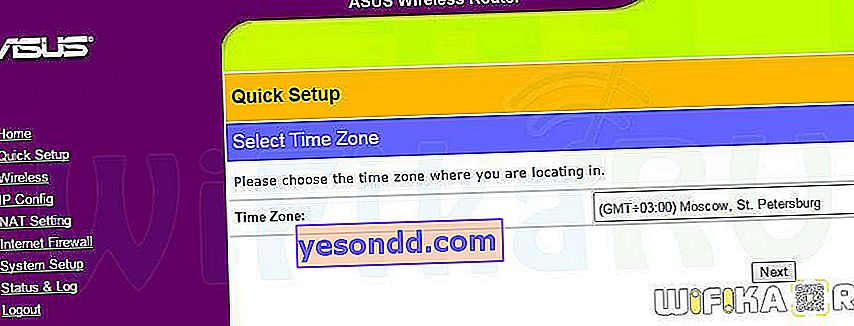
След това изберете типа на връзката си с доставчика. Можете да го разберете от договора за предоставяне на интернет услуги. Във всеки случай ще има различен тип в зависимост от настройките на оборудването на оператора.
- За Beeline - изберете L2TP
- За Ростелеком - PPPoE
- За други доставчици това може да бъде статичен IP или динамичен IP.
Имам PPPoE, затова го сложих.
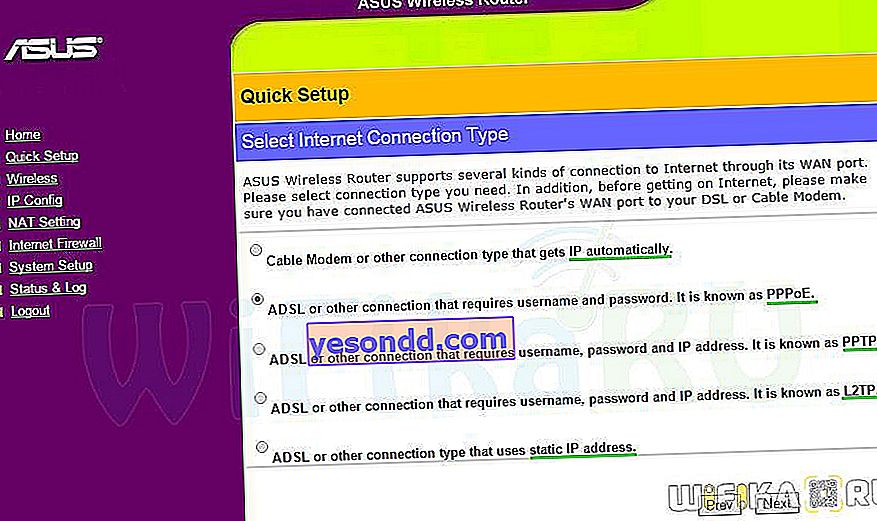
И сега въвеждам потребителското име и паролата за свързване.
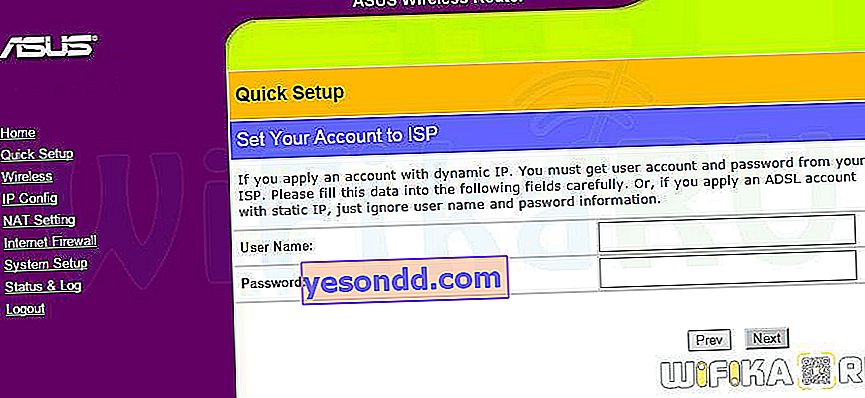
Ако имате типа "Автоматичен IP", тогава изобщо няма да се налага да въвеждате нищо. Ако е "Статичен IP", тогава ще трябва да регистрирате други данни за връзка от договора - IP, шлюз, маска, DNS сървър.
След това измисляме име за нашата WiFi мрежа. Изберете тип криптиране WPA2-PSK, парола - от 8 знака.
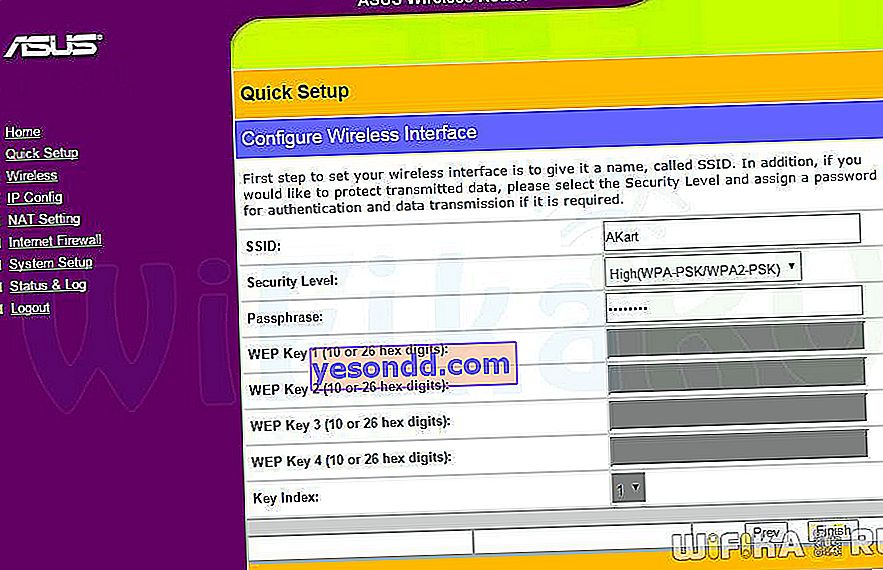
И накрая рестартираме рутера, за да влязат в сила промените.
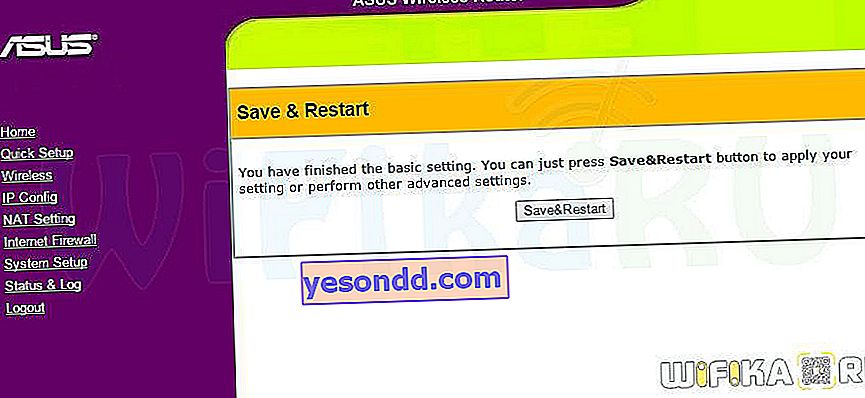
Фърмуер на ASUS WL-520GC рутер
Фърмуерът на ASUS WL-520GC е много подходящо действие, тъй като стоковият фърмуер отдавна не е пуснат и е морално остарял. Рутерът е популярен, така че ако търсите в мрежата, можете да намерите много фърмуер на трети страни с авторски права с различна степен на „свежест“. На официалния уебсайт на Asus последният е от юли 2011 г. Намерен и на DD-WRT, от 2009 г.
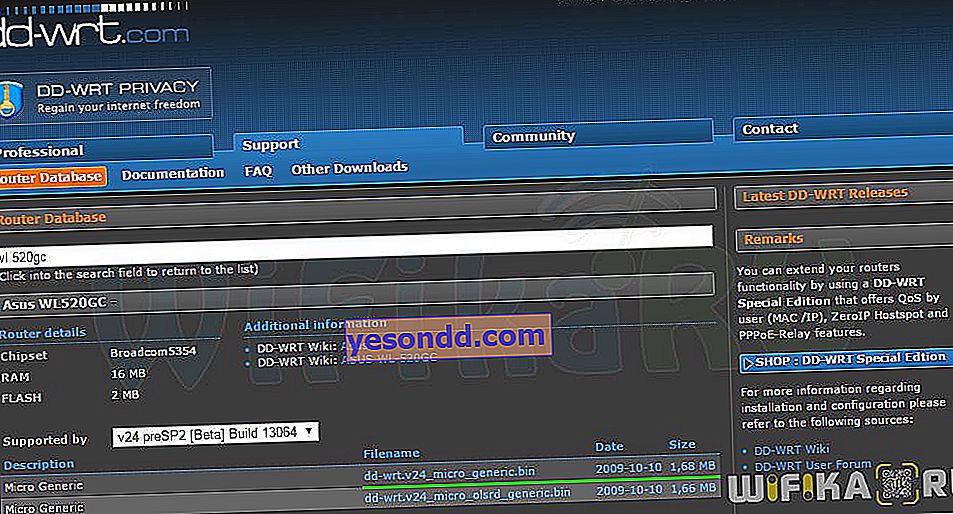
Изтеглете този, който предпочитате. Нуждаем се от файл с разширение TRX - ако е в архива, първо трябва да го разопаковате.

Отидете в раздела "Настройка на системата> Надстройка на фърмуера" в рутера, щракнете върху бутона "Избор на файл", изберете фърмуера от вашия компютър и щракнете върху "Качване".
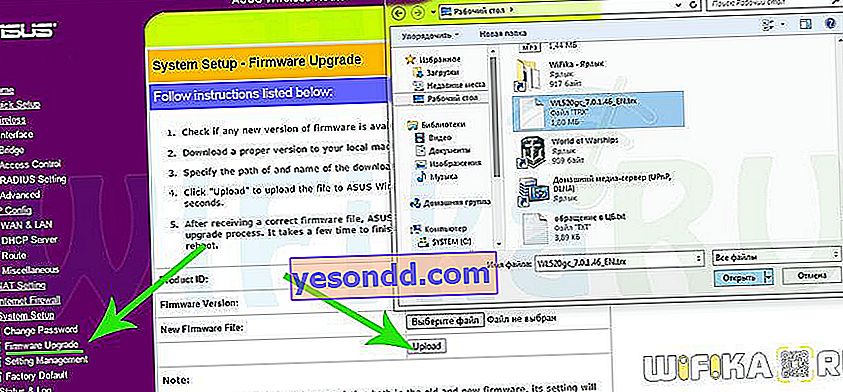
Процесът на фърмуера отнема около минута - понастоящем нищо не може да се направи с рутера, особено да се изключи от мрежата. Когато приключи, той ще се рестартира и можете да се възползвате от всички нови функции на актуализирания фърмуер Asus WL-520GC
